Nada é mais frustrante do que trabalhar em um documento do Word apenas para que ele seja corrompido. O arquivo corrompido não pode ser aberto, tornando impossível editar ou imprimir.
Mas não há motivo para perder a esperança. Neste guia, abordaremos todas as maneiras de recuperar seu arquivo Word e trazê-lo de volta ao normal.
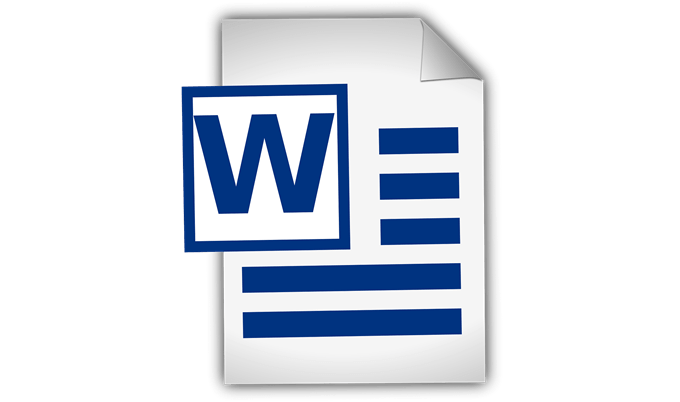
Por que meu arquivo foi corrompido?
Existem várias razões pelas quais um arquivo é corrompido. Pode ser devido a uma interrupção de energia. Também pode ser porque você removeu o dispositivo de armazenamento em que o arquivo é salvo e ignorou a opção de remoção segura.
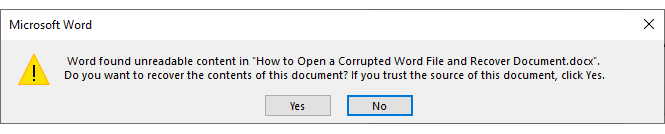
Também é possível que o dispositivo de armazenamento esteja danificado.
Como recuperar documentos corrompidos do Word
Nota:Antes de usar qualquer um dos métodos de recuperação de dados listados abaixo, crie uma cópia do arquivo corrompido do Word e coloque-o em um local seguro no seu computador.
Arquivo RepairWord usando o Microsoft Word
O Word possui uma ferramenta incorporada para corrigir arquivos corrompidos. Na maioria dos casos, isso deve ser suficiente para corrigir o problema.
In_content_1 all: [300x250] / dfp: [640x360]->Abra o MicrosoftWord e vá para Arquivo>Abrir. Localize e selecione o arquivo corrompido. Mas, em vez de abrir o arquivo normalmente, use o menu suspenso e selecione Abrir e reparar.
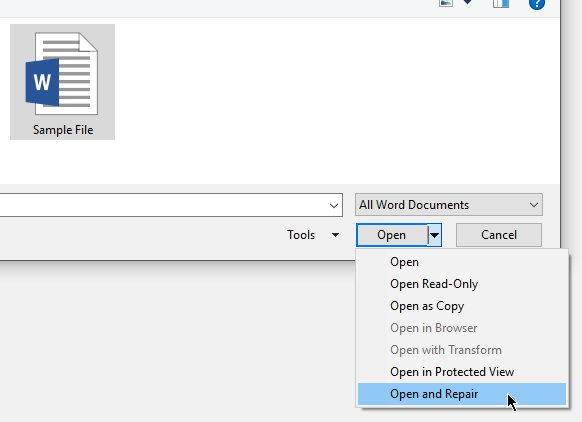
O Word tentará corrigir o arquivo e abri-lo posteriormente. Se isso não funcionar, tente repetir o processo - somente desta vez, selecione Recuperar texto de qualquer arquivono menu suspenso para substituir Todos os documentos do Word.
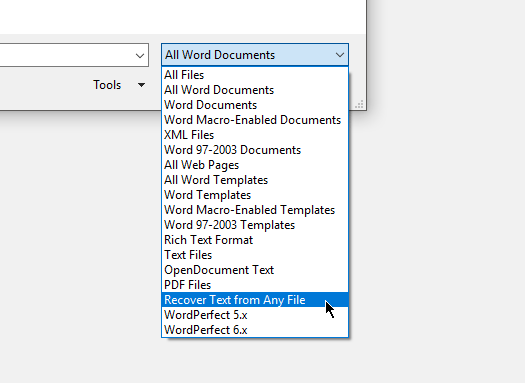
RecoverText usando 7-Zip
7-Zip é um software gratuito usado para compactar ou descompactar arquivos. A idéia desse método é usar o programa para obter o texto do arquivo corrompido usando o 7-Zip File Manager.
Primeiro, você deve fazer o download e instalar o 7-Zip. Abra pronto, abra o programa. Procure o seu arquivo e selecione-o.
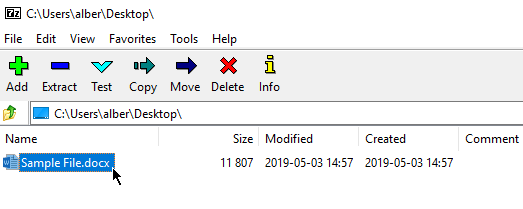
Clique em Extrair. Uma janela se abrirá. Você pode definir um destino ou usar o local padrão para salvar. Clique em OKpara continuar.
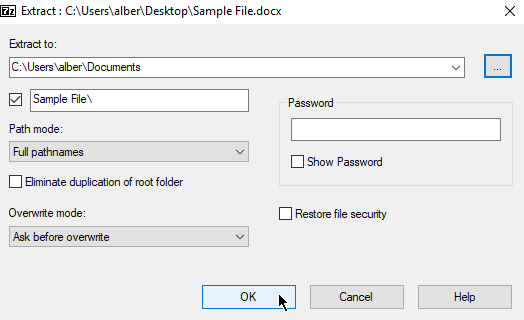
O 7-Zip criará uma pasta no local que você especificou. A pasta terá o mesmo nome que o arquivo corrompido.
Abra a pasta e clique duas vezes na subpasta Word. Dentro, você encontrará um arquivo XML chamado Documento.
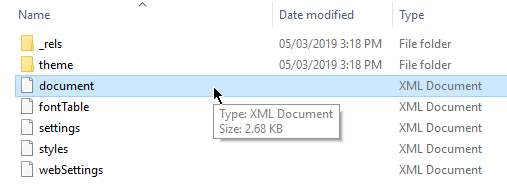
Abra qualquer navegador da web e abra o arquivo de documento . Isso revelaria o texto dentro do arquivo corrompido.
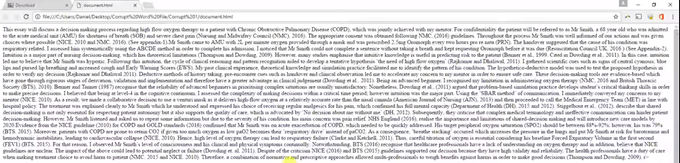
Nota:Um arquivo corrompido ficaria muito desarrumado por natureza e não estruturado como um arquivo XML típico.
A partir daqui, você pode copiar o texto e colá-lo em um novo Word documento.
Sempre tenha uma cópia de backup
A melhor maneira de garantir que você não encontre esse tipo de problema é ter um arquivo de backup.
Você pode criar uma cópia do seu documento do Word e enviá-la para um serviço em nuvem como Dropbox ou Google Drive.
Além disso, você pode editar os arquivos do Word enviados e editá-los a qualquer momento, desde que tenha uma conexão estável à Internet.
Você também pode fazer com que o Word crie uma cópia de backup automaticamente, definindo suas configurações.
Vá para Arquivo>Opções>Avançado. Localize a subseção Salvare marque Sempre crie uma cópia de backup.
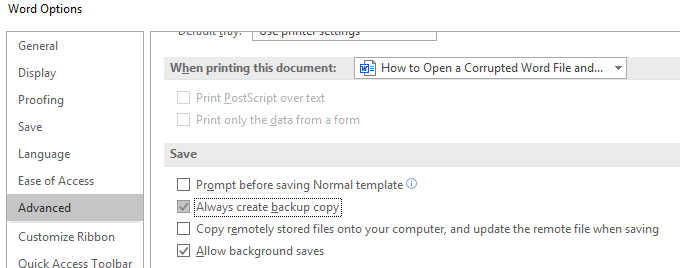
Ter uma contingência no lugar irá poupar você da dor de cabeça que acompanha os documentos corrompidos.